Smarte triks for å forlenge levetiden til PC-en din

Oppdag smarte triks for å forlenge levetiden til PC-en, inkludert regelmessige rengjøringsrutiner og hvordan du deaktiverer apper som bruker systemressursene dine.
"Husk appene mine" er en hendig Windows 11-funksjon som lar deg få rask tilgang til appene dine på hvilken som helst enhet. Du har kommet til rett sted hvis du prøver å sikkerhetskopiere appene og dataene dine, men alternativet er ikke tilgjengelig. Vi viser deg hvordan du raskt kan løse dette problemet i denne hurtigveiledningen.
Hva du skal gjøre hvis "Husk appene mine" er nedtonet på Windows 11
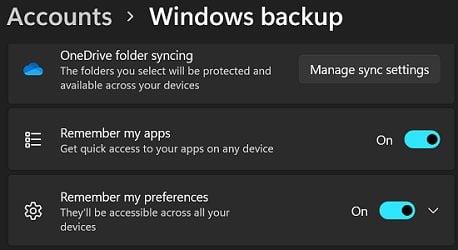
Bruk en administratorkonto og se etter oppdateringer
Sørg for at du bruker en administratorkonto når du sikkerhetskopierer datamaskinen. Hvis du ikke har administratorrettigheter, kan det hende du ikke får tilgang til alle sikkerhetskopieringsalternativene. Hvis du allerede bruker en administratorkonto, bytt til en lokal konto og vent i 30 sekunder. Trykk Ctrl , Alt og Delete og velg Bytt bruker . 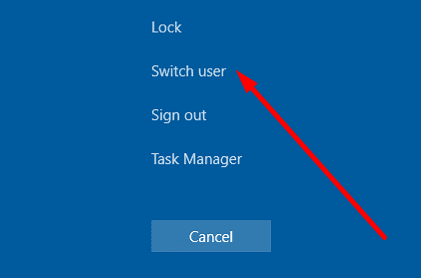 Bytt tilbake til hovedkontoen din, og sjekk om du kan slå på «Husk appene mine».
Bytt tilbake til hovedkontoen din, og sjekk om du kan slå på «Husk appene mine».
Sørg i tillegg for å se etter oppdateringer. Gå til Innstillinger , klikk på Windows Update , og trykk på Se etter oppdateringer- knappen. Start datamaskinen på nytt og sjekk om du merker noen endringer.
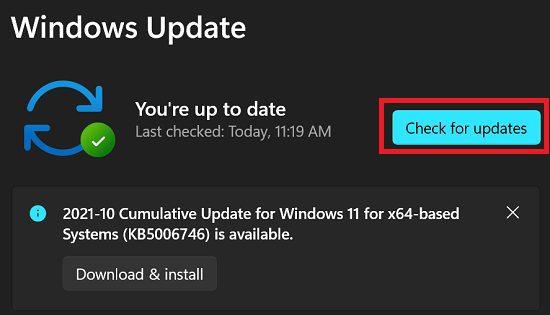
Koble fra OneDrive fra PC-en
Hvis du bruker en sky backup-løsning, for eksempel OneDrive, deaktiver den og sjekk om du kan aktivere "Husk appene mine." Hvis alternativet fortsatt ikke er tilgjengelig, kobler du OneDrive fra datamaskinen. Du vil ikke miste filene eller dataene dine ved å koble fra OneDrive fra PC-en.
For å gjøre det, klikk på OneDrive-skyikonet på oppgavelinjen og velg Hjelp og innstillinger . Klikk deretter på Konto-fanen , gå til Koble fra denne PC-en og klikk på Koble fra konto .
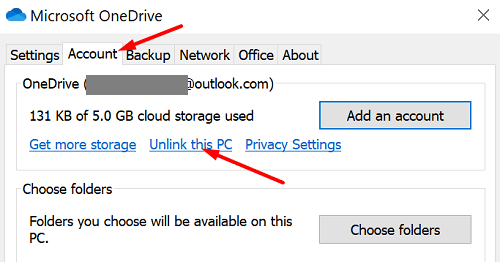
Kjør DISM og SFC
Prøv å reparere systemfilene og sjekk om denne løsningen løser problemet for deg. Du kan bruke DISM og SFC for å få jobben gjort.
DISM /Online /Cleanup-Image /CheckHealthDISM /Online /Cleanup-Image /ScanHealthDISM /Online /Cleanup-Image /RestoreHealthsfc /scannow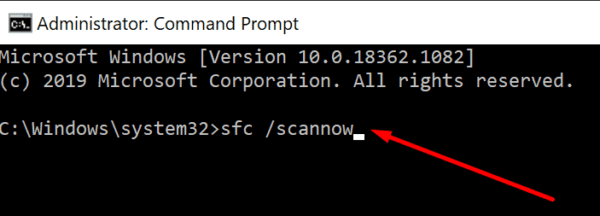
Konklusjon
Bruk en administratorkonto for å fikse problemet der «Husk appene mine» er nedtonet i Windows 11. I tillegg oppdaterer du systemet til den nyeste versjonen og kobler fra OneDrive fra PC-en. Hvis problemet vedvarer, kjør DISM og SFC for å reparere defekte systemfiler og start datamaskinen på nytt.
Klarte du å løse problemet? Gi oss beskjed i kommentarene nedenfor.
Oppdag smarte triks for å forlenge levetiden til PC-en, inkludert regelmessige rengjøringsrutiner og hvordan du deaktiverer apper som bruker systemressursene dine.
Les denne artikkelen for å lære enkle metoder for å stoppe Windows 11 oppdateringer som pågår. Du vil også lære hvordan du kan forsinke vanlige oppdateringer.
Med Windows 11 kan du umiddelbart få tilgang til programmene eller applikasjonene du trenger ved å bruke funksjonen Feste til oppgavelinjen.
Finn ut hva du skal gjøre når Windows Taskbar ikke fungerer i Windows 11, med en liste over dokumenterte løsninger og feilsøkingstips som du kan prøve.
Vil du lære om Microsofts verktøy for fjernhjelp? Les videre for å finne ut hvordan du sender invitasjon til fjernhjelp og godtar en invitasjon.
Oppdag hva TPM 2.0 er, finn ut hvordan det gagner enheten din med Windows, og lær hvordan du slår det på med enkle trinn-for-trinn-instruksjoner.
Hvis tastaturet ditt dobbeltrykker, start datamaskinen på nytt og rengjør tastaturet. Sjekk deretter innstillingene for tastaturet.
Vil du ikke at andre skal få tilgang til datamaskinen din mens du er borte? Prøv disse effektive måtene å låse skjermen i Windows 11.
Vil du fjerne Windows-tjenester som du ikke ønsker på PC-en din med Windows 11? Finn her noen enkle metoder du kan stole på!
Finn ut hvordan du fikser feilkode 0x80070070 på Windows 11, som ofte vises når du installerer en ny Windows-oppdatering.








